制作动感影集
美图秀秀修图技巧

1美图秀秀溶图打造唯美浪婚纱照小技巧2012年情人节将至,大家有没有感受到甜蜜蜜的情人节气氛呢?好多情侣都选择在这个“爱”的节日里完成自己的终生大事哦!都说结婚是女人一生中最美的时刻,而婚纱照则留住了这份特别的回忆,意义更是非凡!所以小编特地来跟大家分享一个“美图秀秀”美化婚纱照的小技巧,让你和TA的照片变得更有唯美浪漫的感觉哦!图1巧用溶图可以为照片增加梦幻的感觉,用“美图秀秀”实现起来还特别简单,跟着小编一起来操作吧:1、在软件中打开照片,在“美化”菜单下,点击“抠图笔-手动抠图”,手动抠取照片中人物部分后点击“完成抠图”按钮。
图22、点击左下“更换背景”按钮,添加原图作为抠图背景,并放大抠取的人物素材,适当调低透明度后放置于背景右边。
图33、然后点击“添加图片”按钮,再次添加抠好的人物素材,并将人物素材调整为完全不透明的原始大小,重叠覆盖背景人物。
图44、现在适当调高亮度、对比度以及色彩饱和度;点击“影楼”特效分类,使用透明度为20%的“阿宝色”及30%的“紫色幻想”特效。
图55、点击“LOMO”特效分类,使用透明度为50%的“HDR”特效;再点击“时尚”特效分类,使用透明度为40%的“夜景”特效。
图66、最后点击“饰品”—“幻彩水印”,添加相应的雪花素材即可。
图7\2美图秀秀教你证件照制作\\\\\ 图1怎么样?只需一张正面免冠生活照,即可轻松改造成证件照,并且可以任意更换背景及缩放尺寸大小,适合任何场合。
快来跟笔者一起学习一下吧:STEP1:启动“美图秀秀”软件,进入“美容”菜单下,调出皮肤美白功能的界面后,选择一键“美白—肉色轻度”,适当做个美白,就省得拍照时扑粉的工序啦!图2STEP2:进入“饰品”菜单下,选择“证件照”分类,给自己挑件合适的衣服,再适当的调节服装的大小和位置。
图3STEP3:添加好衣服后,再点击软件界面左侧功能区的“抠图”按钮,选择“手动抠图”模式,用鼠标绕人物一周,将需要的部分抠取出来。
如何制作动感影集
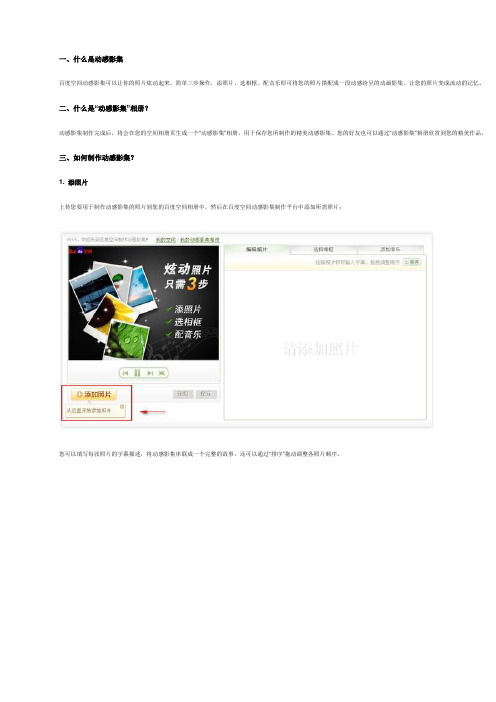
一、什么是动感影集
百度空间动感影集可以让你的照片炫动起来,简单三步操作,添照片、选相框、配音乐即可将您的照片搭配成一段动感纷呈的动画影集。
让您的照片变成流动的记忆。
二、什么是“动感影集”相册?
动感影集制作完成后,将会在您的空间相册页生成一个“动感影集”相册,用于保存您所制作的精美动感影集。
您的好友也可以通过“动感影集”相册欣赏到您的精美作品。
三、如何制作动感影集?
1. 添照片
上传您要用于制作动感影集的照片到您的百度空间相册中,然后在百度空间动感影集制作平台中添加所需照片;
您可以填写每张照片的字幕描述,将动感影集串联成一个完整的故事,还可以通过“排序”拖动调整各照片顺序。
2. 选相框
3. 配音乐
四、如何与好友分享我的动感影集
您制作完成的动感影集会被自动保存到您的“动感影集”相册,您的好友可以通过访问该相册观看您的动感影集;您可以把动感影集插入到博客中展示;
您也可以直接把某一动感影集地址通过聊天工具发送到好友,好友直接点击即可打开。
剪映特效应用指南制作动和运动形效果

剪映特效应用指南制作动和运动形效果剪映特效应用指南-制作动和运动形效果剪映是一款功能强大的视频编辑软件,其丰富的特效库为用户提供了各种创意和刺激的编辑工具。
其中,动和运动形效果是许多用户常用的特效之一。
本文将为您介绍如何使用剪映的动和运动形效果来制作出令人印象深刻的视频效果。
一、添加动和运动形效果在剪映中,您可以在编辑视频的过程中随时为素材添加动和运动形效果。
首先,选择您要添加特效的视频素材,并将其导入到剪映的素材库中。
接下来,在时间轴上选中您要添加特效的视频片段,然后点击右侧的“特效”选项卡。
二、动效特效1. 运动模糊效果运动模糊特效可以让您的视频看起来更加动感和快速。
选择视频片段后,点击“特效”选项卡,在特效列表中找到“运动模糊”选项。
添加后,您可以调整模糊的程度和方向,以获得最佳的效果。
2. 缩放效果通过缩放特效,您可以放大或缩小视频画面,营造出独特的视觉效果。
在特效列表中找到“缩放”选项,添加后您可以调整画面的缩放比例和缩放中心,从而实现不同的效果。
3. 旋转效果旋转效果可以让您的视频画面围绕着某个中心点进行旋转运动。
在特效列表中找到“旋转”选项,添加后您可以调整旋转的角度和中心点,实现不同的旋转效果。
三、运动形效果1. 轨迹运动效果轨迹运动特效可以让您的视频素材沿着特定轨迹进行运动。
在特效列表中找到“轨迹运动”选项,添加后您可以选择不同的轨迹样式,并调整速度和运动路径,实现各种炫酷的运动形效果。
2. 来回运动效果来回运动特效可以让您的视频画面在两个点之间来回移动。
在特效列表中找到“来回运动”选项,添加后您可以选择两个移动点的位置,并调整速度和次数,实现多种多样的来回运动效果。
3. 跟踪效果跟踪特效可以将某个元素在视频画面中进行跟踪,并实现相应的运动效果。
在特效列表中找到“跟踪”选项,添加后您可以选择要跟踪的元素,然后调整跟踪的方式和参数,实现不同的运动形效果。
四、调整特效参数在添加和设置特效之后,您可以点击特效列表中的特效名称,进入特效参数调整界面。
为照片添加动态效果
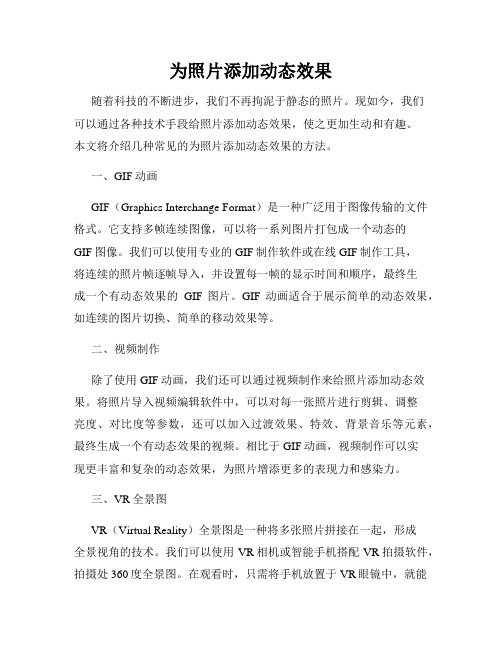
为照片添加动态效果随着科技的不断进步,我们不再拘泥于静态的照片。
现如今,我们可以通过各种技术手段给照片添加动态效果,使之更加生动和有趣。
本文将介绍几种常见的为照片添加动态效果的方法。
一、GIF动画GIF(Graphics Interchange Format)是一种广泛用于图像传输的文件格式。
它支持多帧连续图像,可以将一系列图片打包成一个动态的GIF图像。
我们可以使用专业的GIF制作软件或在线GIF制作工具,将连续的照片帧逐帧导入,并设置每一帧的显示时间和顺序,最终生成一个有动态效果的GIF图片。
GIF动画适合于展示简单的动态效果,如连续的图片切换、简单的移动效果等。
二、视频制作除了使用GIF动画,我们还可以通过视频制作来给照片添加动态效果。
将照片导入视频编辑软件中,可以对每一张照片进行剪辑、调整亮度、对比度等参数,还可以加入过渡效果、特效、背景音乐等元素,最终生成一个有动态效果的视频。
相比于GIF动画,视频制作可以实现更丰富和复杂的动态效果,为照片增添更多的表现力和感染力。
三、VR全景图VR(Virtual Reality)全景图是一种将多张照片拼接在一起,形成全景视角的技术。
我们可以使用VR相机或智能手机搭配VR拍摄软件,拍摄处360度全景图。
在观看时,只需将手机放置于VR眼镜中,就能够身临其境地欣赏全景照片。
通过VR全景图,我们可以体验到照片中真实的场景和环境,感受到动态的沉浸式效果。
四、CSS动画如果你是一个网站设计师或开发者,你可以使用CSS(Cascading Style Sheets)动画来为照片添加动态效果。
CSS动画是通过在网页中应用CSS样式来实现的,借助关键帧、过渡、变换等属性,可以为照片添加旋转、缩放、平移等各种效果,使之呈现一种动态的感觉。
CSS 动画的优点是可以在网页中实现各种复杂的交互效果,并且可以通过调整CSS样式的参数来灵活控制照片的动画效果。
五、交互式照片展示除了使用传统的动态效果技术,我们还可以通过交互式的方式来展示照片。
(整理)教你几种动感影像营造方法

教你几种动感影像营造方法很多玩家拍摄习惯走中规中矩或唯美路线,尽管画面及构图都已达相当水准,但在视觉张力上,就是少了那么一点动感效果,让整体画面看起来有些死气沉沉;为了让作品可以更具生气,以下我们提供了几种动感影像营造方法,可作为大家在创作时的依循方向。
摄影急就章o镜头焦段不拘,以现有款式为主,但建议最好以具备防震、手动对焦功能款式为佳,较能符合某些低光源环境的拍摄需求。
o曝光由于动态影像多利用慢速快门来达到动态效果,所以在拍摄时除了要掌握快门时间外,最好能搭脚架使用,以避免影像模糊问题产生。
o采光以自然光为主,但由于某些拍摄场景光源较为复杂,拍摄时必须使用减光镜或渐层减光镜进行修正,以达到曝光平衡目的。
o构图构图方向不拘,但建议拍摄时尽量将被摄主体放在画面中央位置,这样比较容易达到动感聚焦目的。
o其他除了脚架外,各式滤镜与追焦模式的搭配运用,也是拍好动态摄影不可或缺的辅助工具。
长时间曝光法时间曝光术,简言之,就是利用慢速快门让快门持续开启,以达到被摄主体动态流动效果。
一般来说,要拍摄这类主题,可以从两大面向去切入,第一就是「相同被摄物不同快门差异」、第二则是「相同快门不同被摄物差异」,虽然两者看似复杂,但只要参阅右侧范例图档,再对照文字说明,就能粗略了解两者间的差异。
前者拍摄方式也是一般玩家惯用伎俩,其主要运用原理,就是利用慢速快门,让快门帘持续开启,如此一来,就能让原本的看似平凡的流水,变成极具美感的涓涓细流,另外,像是一般常见车灯所拖曳出的美丽线条,也是利用这种方式所拍摄达成;至于后者,虽然也是透过慢速快门来达到相似目的,但比较不同的是,这种拍摄方式,是固定在某一快门时间内,透过被摄主体背景长时间曝光所营造的模糊速度感,来让影像呈现更具张力,但不管采用何种方式,由于都需要长时间快门曝光,所以适时利用三脚架辅助拍摄还是有其必要。
▲OLYMPUS E1+ZUILO DIGITAL 11-22mm F2.8-3.5的11mm端。
动感相册VCD制作——卡丽来相册VCD制作软件入门篇

由 于 这 个 软 件 只 支 持 W AV 的 音 乐 格 式 , 所 以 您 只 好 将 所 有 的 音 乐 转 换 成 这 个 格 式 了 , 笔 者 虽 然 对 此 感 到 十 分 无 奈 , 但 也 觉 得 这 可 能 是 考 虑 到计
算 量 的 问题 吧 ?
安 装 完 毕 后 , 第 一 次 启 动 的 时 候 挺 慢 的 , 主 要 是 为 了 上 载 一 些 模 版 等 素 材 信 息 , 不 过 以 后 的
议, 您最 好 足 在 外 部 扫描 , 并 存 储 为 J PG 文 件 ,
以 便 在 其 它 方 f 使 用 , 并 且 可 以 在 制 作 之 『 , 对 f f f j { 『
维普资讯
图 片 进 行 一 些 修 整 , 以 避 免 将 扫 描 的 缺 陷 带 到 光
而 后 面 的 乐 曲 是 相 册 VCD 背 景 音 乐 的 选 择 ,
软 件 。
冒 I
除 了存 储 、打 开 、 导入 等 等 基 本 功 能 之 外 , 其 它
的 功 能 都 是 通 过 图 标 按 钮 实 现 的 , 如 果 不 试 一 下 , 绝 对 对 这 个 软 件 失 望 。 不 过 ,这 种 编 排 也 可 以 使 用 户 快 速 的 上 手 , 因 为 各 种 功 能 都 比 较 直 接 , 不 必 为 了 记 不 清 楚 那 个 菜 单 下 面 有 什 么 功 能
盘 中 。
相 片 层 ,一 个 关 键 帧 是 否 有 相 片 、 放 多 少 张
相 片 完 全 根 据 您 的 喜 好 , 无 论 原 先 的 相 片 是 多 大 的 , 在 导 入 到 时 间 线 的 时 候 , 系 统 自 动 按 照 相 片
动感影集制作

鼠标指到这个位 置单击左键, 置单击左键,界 面消失
(3)这时出现 ) 这个图标, 这个图标,稍等 就应该有音乐了
(4)现在 ) 可以保存影 集了
(2)地址框里 ) 出现了链接后单 击使用
(1)回到影集创意坊 ) 单击这个地方, 单击这个地方,黑色 小光标闪动后, 小光标闪动后,按右 键单击粘贴
祝愿你 制作成功! 制作成功!
单击打开
单击打开
单击箭头打 开相册
选择 照片
选择 照片
选择装扮 可以是套 装ຫໍສະໝຸດ 单击背景 音乐出现选择 框
搜索 歌曲点一下会出 现所有歌曲
(2)鼠标指到蓝色的 ) 带横线的地方出现小手 点击右键
(3)点击后 ) 出现这个界面
(1)选择一 ) 个单击出现这 个界面
现在修改名字, 现在修改名字, 点击下面确认 就可以了
一切完成 祝你成功 学费要交的! 学费要交的!
无情制作
qq空间如何制作动感影集

(1)OA OB p2
1 ( 2) 2 2 2 p MA MB
( 3) S
2 A1 FB1
y
1
1
A1
A
O
M x B
S FBB1 S FAA1
4
B1
l
题型五:数列和不等式
1、数列多与函数、不等式、方程、三角函数、 解析几何等知识相交汇,可能出现的题型是: (1)数列内部的综合:等差与等比;数列与极限; 数列与数学归纳法; (2)数列与相关知识的综合:数列与函数、数列 与不等式、方程;数列与点列; 数列题能力要求较高:运算能力、归纳猜想能 力、转化能力、逻辑推理能力;
理科数学数列题重现解答题,取代近几年 的概率解答题,这是今年浙江高考数学试 卷的大变化,教师与学生的反映良好。
(1)关注《考试说明》
参考试卷的第19题预示数列作为解答题考 查,但要求略有提高,更体现灵活与综合 (2)考题难度适中 以基本量计算为出发点,结合常规的数列 求和方法。渗透分类讨论思想。
数列解答题出现的原因分析: 1.从整卷结构角度: 概率化大为小,为数列题回归解答题提供可能 2.从中学教学角度: 概率考查多年,概率教学中学难把握, 而数列属于传统内容,中学教学易把握 3.从命题者角度: 概率题难构建,概率应用题背景往往不公平 数列题易编制,数列应用题的背景比较熟
从思维角度看,考查数列的综合知识还是 必要的;从教学情感说,数列解答题跟我们真 的难舍难分。因此,从大纲课程高考向新课程 高考过渡的时候仍然安排数列解答题是合适的, 考查重点将会是等差数列、等比数列的通项与 求和以及利用重要不等式、放缩法、分类讨论。 从今年的高考数列题分析,难度越来越大,以 后我们必需加强数列这部分内容的教学。
转载用PPT制作动感影集

[转载]用PPT制作影集(2010-10-25 16:47:24)转载原文分类:天涯乐事标签:转载原文地址:用PPT制作影集作者:小萝卜头儿相信每一个电脑爱好者都有一些自己喜爱的图片,不论是自己的偶像,还是一些风景画,或者是个人的照片,都要作一些收藏,那么要是能把这些图片做成互动式的图片集,当你的朋友看到时定会大吃一惊。
下面我们就来讲讲用Office Powerpoint来制作自己的影集。
一、制作明星影集的封面“人靠衣服,马靠鞍”,要有一个吸引人的作品,外部包装当然是必不可少的,所以我们应该设计一个有个性,而且美观大方的封面,让它直接吸引你朋友的眼睛,在这里我们只介绍一种方法,其他的创意还是需要你来用心设计。
其设计方法如下:1.启动PowerPoint,在出现的“新建演示文稿”对话框中,选“空演示文稿”项。
当然你也可以选择其他的格式,最重要的是你所选的格式必须合乎你心中的设计方案。
2.在出现的“幻灯片”选项中选取右下角的空白版式。
当然你也可以选其他的版式。
3.单击“格式”菜单中“背景”项,通过下部的下拉框改变背景颜色(如渐变色和各种底纹图案等),选好后按“应用”按钮。
如果你选择“全部应用”那么你所建立的所有的幻灯片将采用一种背景。
4.根据你个人爱好,插入一些图形、图片,如选择工具栏中的“插入剪贴画”按钮插入剪辑艺术库中的图案,你也可以选择“来自文件”将你喜欢的图片插入其中,然后调整他们的大小。
5.选菜单栏中的“插入/文本框”或相应按钮加入图片册名称等文字内容,并对字体、字号、文字颜色等进行调整。
录入影集名称,并根据个人需要对其进行了效果处理,还可以对它插入背景音乐。
二、制作影集目录为便于检索,还须制作一张图片册的目录,播放时可由此选择需要观看的内容,具体方法如下:1.按“新幻灯片”按钮加入一张空白页。
2.单击“文本框”按钮逐行加入各张图片的名称。
3.选中第一类图片名称的文字,然后单击菜单栏“幻灯片放映/动作设置”项,在弹出的“动作设置”窗口中执行如下操作:选“单击鼠标”标签,点中“超级链接到”选项,打开下拉列表,选中第一张图片所在的幻灯片,按“确定”按钮。
定格动画制作 用PS制作炫酷的定格动画效果

定格动画制作:用PS制作炫酷的定格动画效果定格动画是一种独特而令人兴奋的动画形式,它通过在一系列静止的图像中快速切换来营造出运动的错觉。
而PhotoShop软件正是一个强大的工具,可以帮助我们制作出炫酷的定格动画效果。
接下来,我将为你介绍一些使用PhotoShop制作定格动画的技巧和步骤,希望能对你有所帮助。
第一步,准备素材在开始制作定格动画之前,我们需要准备好一系列的静止图像作为素材。
这些图像可以是你自己拍摄的照片,也可以是从其他地方获得的素材。
第二步,打开PhotoShop软件在PhotoShop软件中,选择“文件”>“脚本”>“加载文件到堆栈”,然后选择你准备好的图像文件,点击“打开”。
第三步,创建帧动画在PhotoShop中的“时间轴”面板中,点击右上角的小三角形,选择“创建帧动画”。
接着,点击时间轴面板右上角的菜单图标,选择“创建帧动画”。
在弹出的窗口中,点击“从图层生成帧动画”。
第四步,调整帧速率在时间轴面板中,你可以看到所有的图像被连续排列在时间轴上。
通过点击最后一帧,然后按住“Shift”键,再点击第一帧,可以选择所有的图像。
接着,在时间轴面板的右上角,选择帧速率,调整动画的播放速度。
第五步,添加过渡效果在时间轴面板底部,点击小图标“新建帧动画”,创建一个新的关键帧。
在图层面板中,选择你想要添加过渡效果的图像,并将其拖动到新创建的关键帧位置。
通过这种方式,你可以给你的动画添加移动、旋转等效果。
第六步,导出动画完成动画制作后,选择“文件”>“导出”>“保存为Web所用格式”,选择动画文件的保存路径和格式,点击“保存”按钮。
至此,你已经成功制作出了一个炫酷的定格动画效果。
你可以将该动画保存为GIF格式,以便在网页或社交媒体上分享。
除了以上的基础步骤外,你还可以尝试一些高级的技巧,来进一步提升你的定格动画效果。
例如,你可以使用PhotoShop中的滤镜和调整图层样式的功能,为你的图像添加特殊效果和纹理。
《综合运用软件制作动态影集》设计方案
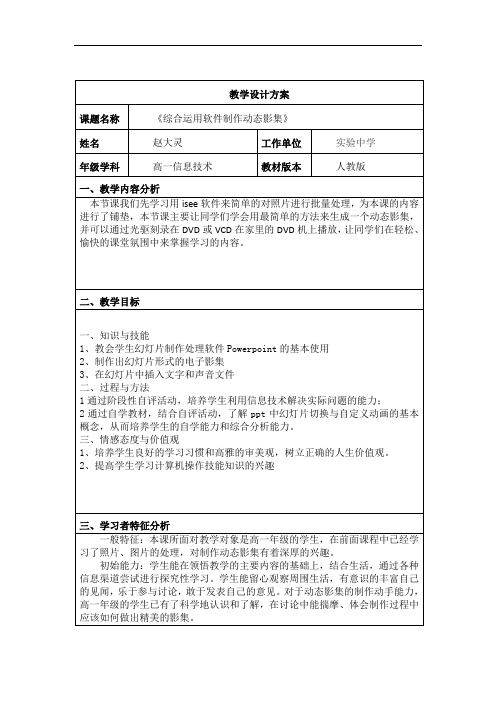
四、背景音乐设置
八、教学反思
本课是在前一节课学习了照片的批量处理的基础上来进行的。教学内容比较有趣味性,难度不大;电子相册源材料准备也是最贴近学生的学习生活的运动会活动精彩瞬间和元旦晚会的精美表演照片.学生非常喜欢。教师示范时不要太复杂,基本操作应点到为止。
通过教学实践,当一件集图像、文字、声音的多媒体艺术作品呈现在学生自己面前时,他们的成就感会油然而生。这也可作为新媒体艺术实践教学的开端,学生对课程的教学响应积极,课堂效果较好。
中 (6~ 0)
互评
自评
教案总体结构(15)
包含基本要素,条理清晰,可调控
包含基本要素,条理基本清晰,但调控性不够
缺乏某些要素,条理欠清晰,调控性不够
学习者特征分析 (15)
对学生的一般特征、初始能力、学习风格、学习动机与兴趣进行了全面、准确的分析
较全面地分析了学生的特征、初始能力等
对学生的分析不够全面
2、幻灯片放映
(学生观看)
(这一步示范一定不要太复杂,让学生学会如何在演示文稿中插入照片即可)
三、(教师巡回指导)
学生实践:如何在空白演示文稿中插入新图片。
四、教师示范:Powerpoint菜单的基本使用
1、幻灯片背景设置:根据插入照片明度和色彩选用不同的背景色(格式菜单——背景——背景填充下面的对号——其它颜色或填充效果)
(教师巡回指导)
七、学生实践:在相应的文稿中插入文字和音乐
(最后在第一张幻灯片中插入相册的标题,也可直接插入艺术字如“快乐时光”,“七彩云南之旅”等,进行字体的设计及字体动画设计,把自己刚学过的技能再复习一遍)
八、教师引导、点评
学生作品展示、评价和总结
六、教学评价设计
制作技巧利用动态像增强视觉效果
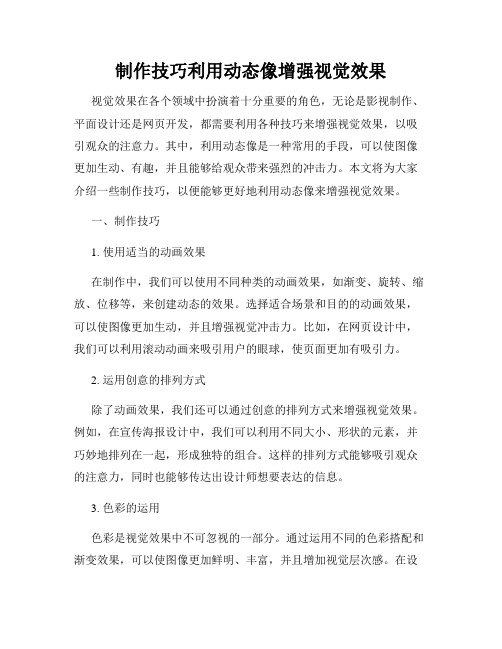
制作技巧利用动态像增强视觉效果视觉效果在各个领域中扮演着十分重要的角色,无论是影视制作、平面设计还是网页开发,都需要利用各种技巧来增强视觉效果,以吸引观众的注意力。
其中,利用动态像是一种常用的手段,可以使图像更加生动、有趣,并且能够给观众带来强烈的冲击力。
本文将为大家介绍一些制作技巧,以便能够更好地利用动态像来增强视觉效果。
一、制作技巧1. 使用适当的动画效果在制作中,我们可以使用不同种类的动画效果,如渐变、旋转、缩放、位移等,来创建动态的效果。
选择适合场景和目的的动画效果,可以使图像更加生动,并且增强视觉冲击力。
比如,在网页设计中,我们可以利用滚动动画来吸引用户的眼球,使页面更加有吸引力。
2. 运用创意的排列方式除了动画效果,我们还可以通过创意的排列方式来增强视觉效果。
例如,在宣传海报设计中,我们可以利用不同大小、形状的元素,并巧妙地排列在一起,形成独特的组合。
这样的排列方式能够吸引观众的注意力,同时也能够传达出设计师想要表达的信息。
3. 色彩的运用色彩是视觉效果中不可忽视的一部分。
通过运用不同的色彩搭配和渐变效果,可以使图像更加鲜明、丰富,并且增加视觉层次感。
在设计中,我们可以利用色彩的对比来突出重点,或者运用不同色调的渐变来创造出柔和的效果。
色彩的运用可以使观众对图像产生更强烈的感官体验。
二、动态像的应用场景1. 影视制作在影视制作中,动态像的应用极为广泛。
通过运用各种特效和动画效果,可以使影片更加精彩、生动。
例如,在打斗场景中,通过运用动态像可以增加动感,并且使观众更加投入。
此外,在动画片制作中,动态像更是不可或缺的元素。
通过精心设计的动态像,可以赋予角色生命力,并且使故事更加有趣。
2. 平面设计在平面设计中,动态像的应用可以使平面图像更加生动、有趣,从而吸引观众的眼球。
例如,在海报设计中,通过运用适当的动态效果,可以使平面图像具有立体感,并且增加观众对图像的关注度。
此外,在画册设计中,通过利用动态像可以使平面图像更具层次感,从而使观众对内容产生浓厚的兴趣。
生成动态影像的方法
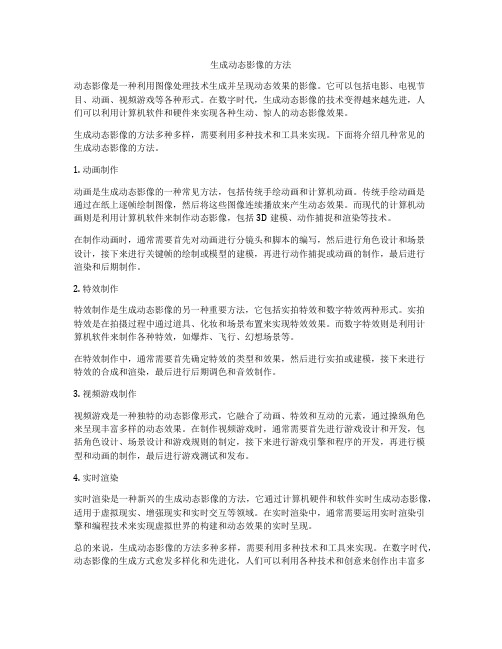
生成动态影像的方法动态影像是一种利用图像处理技术生成并呈现动态效果的影像。
它可以包括电影、电视节目、动画、视频游戏等各种形式。
在数字时代,生成动态影像的技术变得越来越先进,人们可以利用计算机软件和硬件来实现各种生动、惊人的动态影像效果。
生成动态影像的方法多种多样,需要利用多种技术和工具来实现。
下面将介绍几种常见的生成动态影像的方法。
1. 动画制作动画是生成动态影像的一种常见方法,包括传统手绘动画和计算机动画。
传统手绘动画是通过在纸上逐帧绘制图像,然后将这些图像连续播放来产生动态效果。
而现代的计算机动画则是利用计算机软件来制作动态影像,包括3D建模、动作捕捉和渲染等技术。
在制作动画时,通常需要首先对动画进行分镜头和脚本的编写,然后进行角色设计和场景设计,接下来进行关键帧的绘制或模型的建模,再进行动作捕捉或动画的制作,最后进行渲染和后期制作。
2. 特效制作特效制作是生成动态影像的另一种重要方法,它包括实拍特效和数字特效两种形式。
实拍特效是在拍摄过程中通过道具、化妆和场景布置来实现特效效果。
而数字特效则是利用计算机软件来制作各种特效,如爆炸、飞行、幻想场景等。
在特效制作中,通常需要首先确定特效的类型和效果,然后进行实拍或建模,接下来进行特效的合成和渲染,最后进行后期调色和音效制作。
3. 视频游戏制作视频游戏是一种独特的动态影像形式,它融合了动画、特效和互动的元素,通过操纵角色来呈现丰富多样的动态效果。
在制作视频游戏时,通常需要首先进行游戏设计和开发,包括角色设计、场景设计和游戏规则的制定,接下来进行游戏引擎和程序的开发,再进行模型和动画的制作,最后进行游戏测试和发布。
4. 实时渲染实时渲染是一种新兴的生成动态影像的方法,它通过计算机硬件和软件实时生成动态影像,适用于虚拟现实、增强现实和实时交互等领域。
在实时渲染中,通常需要运用实时渲染引擎和编程技术来实现虚拟世界的构建和动态效果的实时呈现。
总的来说,生成动态影像的方法多种多样,需要利用多种技术和工具来实现。
如何制作动态影集?

如何制作动态影集?2019-11-15动态模板下架了,那怎样才能让我的图片自动播放?不要担心!美篇除了可以制作图文、发布短视频,还可以制作影集哦!不知道什么是影集?它可以让你的照片“动”起来!选择你喜欢的照片,还可以为它们配上优美的音乐,照片就能像电影一样自动播放啦~快学习起来吧!一、添加照片直接添加照片,就可以做出影集了哦。
点击主界面下方的“+”号;选择“影集”;在自动弹出的界面,选择你想添加的照片(至少3张),选择完成后点击右下角“完成”,进入预览页面。
二、美化影集在预览页面,你可以为影集添加模板、音乐,还可以为你的照片配上字幕。
如果你想让你的影集更“好看”,就可以根据下面的步骤进行美化。
1. 使用“模板”,可以为你的照片添加多彩的背景。
2. 使用“音乐”功能,可以为你的影集添加背景音乐。
背景音乐可以直接选择美篇曲库里的在线音乐,点击左侧的“曲库”,选择更多音乐。
曲库内若没有你需要的音乐,也可以选点击右上角“自定义音乐”,添加网络音乐链接或本地音乐。
操作步骤与图文添加音乐是一样的,可点击以下链接查看详细步骤:如何添加自己喜欢的音乐?3.添加字幕点击预览页面右下角“照片”,可以添加和删减照片;长按图片左右拖动,可以改变照片顺序。
点击右上角的“编辑字幕”,在照片右侧即可编辑文字(每张照片字幕添加最多不超过32个字符)三、影集设置都美化完成后,点击右上角蓝色的“完成”,等待影集制作完成,会提示“发布成功”。
在发布成功页面,可以更换影集封面,设置影集标题,设置权限,一切设置完毕后,就大功告成啦!可以直接选择分享给好友,也可以点击“稍后分享”自己先预览效果。
如果预览后还发现稍有不足,可以直接点击下方“编辑”按钮,继续修改美化后再发布。
很多美友制作完成后,发现标题没有设置,想修改却找不到位置,怎么办呢?这时需要重复发布的过程,打开影集,点击“编辑--完成”,在发布成功的页面上才能修改标题哦,点击封面图下方“某某某的影集”处即可修改。
如何制作动感影集
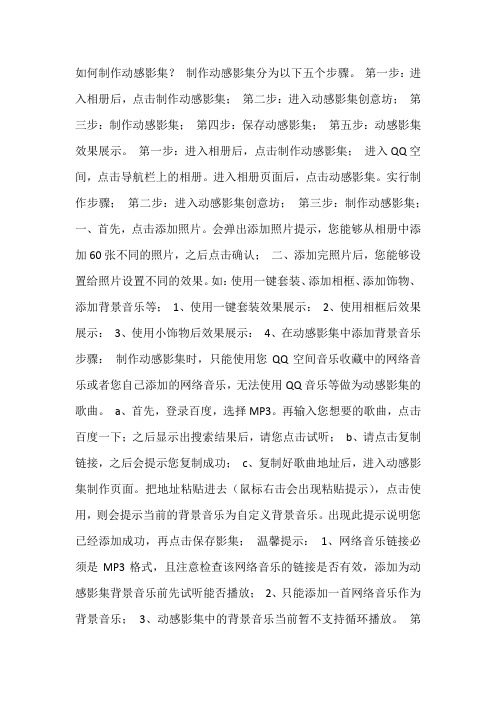
如何制作动感影集?制作动感影集分为以下五个步骤。
第一步:进入相册后,点击制作动感影集;第二步:进入动感影集创意坊;第三步:制作动感影集;第四步:保存动感影集;第五步:动感影集效果展示。
第一步:进入相册后,点击制作动感影集;进入QQ空间,点击导航栏上的相册。
进入相册页面后,点击动感影集。
实行制作步骤;第二步:进入动感影集创意坊;第三步:制作动感影集;一、首先,点击添加照片。
会弹出添加照片提示,您能够从相册中添加60张不同的照片,之后点击确认;二、添加完照片后,您能够设置给照片设置不同的效果。
如:使用一键套装、添加相框、添加饰物、添加背景音乐等;1、使用一键套装效果展示:2、使用相框后效果展示:3、使用小饰物后效果展示:4、在动感影集中添加背景音乐步骤:制作动感影集时,只能使用您QQ空间音乐收藏中的网络音乐或者您自己添加的网络音乐,无法使用QQ音乐等做为动感影集的歌曲。
a、首先,登录百度,选择MP3。
再输入您想要的歌曲,点击百度一下;之后显示出搜索结果后,请您点击试听;b、请点击复制链接,之后会提示您复制成功;c、复制好歌曲地址后,进入动感影集制作页面。
把地址粘贴进去(鼠标右击会出现粘贴提示),点击使用,则会提示当前的背景音乐为自定义背景音乐。
出现此提示说明您已经添加成功,再点击保存影集;温馨提示:1、网络音乐链接必须是MP3格式,且注意检查该网络音乐的链接是否有效,添加为动感影集背景音乐前先试听能否播放;2、只能添加一首网络音乐作为背景音乐;3、动感影集中的背景音乐当前暂不支持循环播放。
第四步:保存动感影集;1、您能够输入动感影集名称、描述、设置访问权限,再点击确认;2、保存动感影集成功。
第五步:动感影集效果展示。
进入空间,点击相册即可查看。
动感影集制作过程

动感影集制作过程1.进入空间,点击相册
2。
进入相册点击动感影集
3.进入动感影集点击制作动感影集
4,点击添加照片
5.选择照片,此照片必须事先建好放在相册里的,建相册参照手
机上传照片过程
6.选择制作动感影集所使用照片的影集,此影集是事先建好的,
6.点击制作动感影集使用的的相册后会看到要选择的照片
7.点击要使用的照片后会有对号出现,如果选错了再点击一下就会取消,选择完毕后点击确认
8.点击添加照片,第一张照片上传成功。
9.重复第七步
10.重复第八步。
第二张照片上传成功
11,重复第七步
12.选择过渡效果
13.点击保存,相册建成
14.输入动感相册名称,选择访问权限,点击确认后显示下一步。
团建动态相册制作方案

团建动态相册制作方案团建活动是加强团队凝聚力、提升团队成员间相互了解和默契度的重要途径。
为了更好地保留和分享团建活动的美好瞬间,制作一个团建动态相册是一个不错的选择。
下面是一个700字的团建动态相册制作方案。
第一步:确定主题和风格根据团建活动的主题和风格,确定相册的整体布局和设计。
可以选择鲜明的颜色和活泼的样式,以凸显活动的欢乐氛围。
可以采用卡通、手绘或其他创意元素,增加相册的趣味性和个性化。
第二步:策划相册内容相册内容的策划是相册制作的重要一环。
可以根据团队活动的流程和亮点,选取照片、文字和音乐等元素,将活动的过程和成果生动地展示出来。
可以根据不同的活动环节划分章节,如活动前的准备、活动中的互动环节、活动后的总结等。
第三步:收集素材根据相册内容的策划,收集与之相关的照片、文字和音乐等素材。
可以从团队成员的手机相册中收集照片,也可以在活动过程中委派人员拍摄照片。
活动中的文字可以从活动记录中整理出来,并进行编辑和排版。
音乐可以选择与活动主题相符的背景音乐,增加相册的音乐效果。
第四步:编辑制作相册选择一款适合用于相册制作的编辑软件,如Photoshop、Adobe Lightroom等,进行相册的编辑制作。
根据相册内容的策划,进行照片的剪裁、修饰和排版。
可以添加相应的文字描述和音乐,并进行合成和渲染,以达到理想的效果。
第五步:制作相册封面和内页相册的封面是相册的门面,可以通过精心设计来吸引观看者的注意。
可以选用一张具有代表性的照片作为封面,或者设计一个与活动主题相符的封面图案。
内页的设计也需要注重布局和排版的整体美感,以及照片和文字的协调性和呼应性。
第六步:完成相册后期制作相册制作完成后,进行后期的修饰和处理。
可以对相册整体进行调整,如亮度、对比度、色彩等的调整,以使照片的表现效果更加出色。
还可以对相册进行打印、装裱和压制,以提高相册的品质和实用性。
第七步:分享和传播相册制作完成后,可以通过各种方式进行分享和传播。
- 1、下载文档前请自行甄别文档内容的完整性,平台不提供额外的编辑、内容补充、找答案等附加服务。
- 2、"仅部分预览"的文档,不可在线预览部分如存在完整性等问题,可反馈申请退款(可完整预览的文档不适用该条件!)。
- 3、如文档侵犯您的权益,请联系客服反馈,我们会尽快为您处理(人工客服工作时间:9:00-18:30)。
Win7技巧:DVD Maker制作自己的动感影集
相信很多朋友自己动手制作过影集或者视频短片之类的吧,那么大家有没有在制作这些短片的时候为选择用什么软件而烦恼呢?现在不用愁了,赶快试试Windows7自带的Windows DVD MAker吧。
也许有些朋友还没见过Win7的Windows DVD Maker呢,怎么打开呢?其实很好找的,鼠标以此点击【开始】-【所有程序】,在列表的上方可以很清楚的看到“Windows DVD Maker”,点击就好了(如果列表里没有朋友可以直接在开始菜单搜索框中输入“DVD”,同样可以打开)。
进入Windows DVD Maker后通过简单的引导选择“照片和视频(P)”按钮,点击“下一步”继续操作。
点击【添加项目】,弹出“添加项目到DVD”窗口,进入存储照片的文件夹,按住“Ctrl”键,用鼠标将所需要的照片一一选中,点击【添加】按钮,添加到“Windows DVD Maker”中。
接下来,我们就需要给视频添加效果了,点击【选项】,在弹出的“DVD选项”窗口中可以对DVD播放设置、DVD纵横比、视频格式和DVD刻录速度以及临时文件的位置进行设置。
建议大家选择“使用DVD菜单播放和终止视频”,以更好地控制视频播放和停止;如果家里配备的是全高清电视,则可以考虑采用“16:9”的DVD纵横比,以获得更好的视觉效果。
下面我们就可以刻录啦。
以前利用其他软件来制作DVD的时候很麻烦。
有的软件只能实现刻录却无法制作片头,有的能制作片头但功能相对简单,还有就是制作难度较高,需要自己操作的太多。
不过在Win7的WDM当中,这一切都不是问题了!要制作什么样的片头,你只要选择,并且可以在此基础之上定制自己的样式。
单击“下一步”按钮,进入“准备刻录DVD”窗口,在窗口右侧“菜单样式”中选择一种菜单样式。
如果要进行更详细的设置,单击“菜单文本”,进入“更改DVD菜单文本”窗口,设置好菜单文本;单击“自定义菜单”,进入“自定义DVD菜单样式”窗口,设置字体、前景、背景、音频和按钮样式;单击“幻灯片播放”,进入“更改幻灯片放映设置”窗口,添加背景音乐,设置每张照片显示时间和过渡效果。
自定义设置完成后,单击“预览”按钮,进入“预览DVD”窗口,可以对场景效果和播放效果进行预览,如果感觉达到你的预期要求,单击“确定”按钮,关闭“预览DVD”窗口,在刻录机中放入一张空白DVD光碟,单击“刻录”按钮,Windows7开始刻录DVD,刻录过程完全自动化,无须人工干预,只需耐心等待片刻,一张DVD视频光盘新鲜出炉。
是不是很简单很方便呢?喜欢这个功能的朋友赶快试试吧!。
